发个DiscuzX系列论坛的安装图文教程
一、下载 Discuz! X 官方版到本地或者服务器上 传送门
二、解压并上传 Discuz! X 程序到服务器且修改相应目录权限
1、上传 Discuz! X2 程序到服务器上.如下图所示的三个文件: 
upload 这个目录下面的所有文件是我们需要上传到服务器上的可用程序文件;readme 目录为产品介绍、授权、安装、升级、转换以及版本更新日志说明;utility 目录为论坛附带工具,包括升级程序。
将其中 upload 目录下的所有文件使用 FTP 软件(常见 FTP 软件二进制的设置方法http://faq.comsenz.com/viewnews-373)上传到空间。
2、设置相关目录的文件属性,以便数据文件可以被程序正确读写
使用 FTP 软件登录您的服务器,将服务器上以下目录、以及该目录下面的所有文件的属性设置为 777,Win 主机请设置 internet 来宾帐户可读写属性。
./config/config_global.php
./config/config_ucenter.php
./config
./data
./data/avatar
./data/imagecache
./data/plugindata
./data/sysdata
./data/request
./data/template
./data/threadcache
./data/attachment
./data/attachment/album
./data/attachment/forum
./data/attachment/group
./data/log
./uc_client/data/cache
./uc_server/data/
./uc_server/data/cache
./uc_server/data/avatar
./uc_server/data/backup
./uc_server/data/logs
./uc_server/data/tmp
./uc_server/data/view
关于目录权限修改可以参考:http://faq.comsenz.com/viewnews-183
三、安装过程
上传完毕后,开始安装 Discuz! X 社区软件,在浏览器中运行 http://www.domain.com/bbs/install/ 开始全新安装(其中 http://www.domain.com/bbs 为你的站点访问地址)
阅读授权协议后点击“我同意”,系统会自动检查环境及文件目录权限,如下图所示:
检测成功,点击“下一步”,即进入检测服务器环境以及设置 UCenter 界面,如下图所示:
1、选择“全新安装 Discuz! X (含 UCenter Server)”
如果您之前没有安装过我们的产品,需要全新安装的话,请选择此项。
2、选择“仅安装 Discuz! X (手工指定已经安装的 UCenter Server )点击“下一步”,进入安装数据库的界面,如下图所示:
填写好 Discuz! X 数据库信息及管理员信息。
附加数据:为测试数据,可以不选择安装,主要是演示专题和完整地区数据。
同时这里可以选择站点默认是否开启“门户、家园和群组功能”如果不选择开启,安装后也可以在后臺开启相应的功能。
点击“下一步”,系统会自动安装数据库直至完毕,如下图所示:
安装成功后,会出现如下的界面:
安装完毕后进入 Discuz! X 首页查看网站:
至此,Discuz! X 已经成功地安装完毕!您可以登录 Discuz! X 站点并开始设置了。
| 分享到: | |
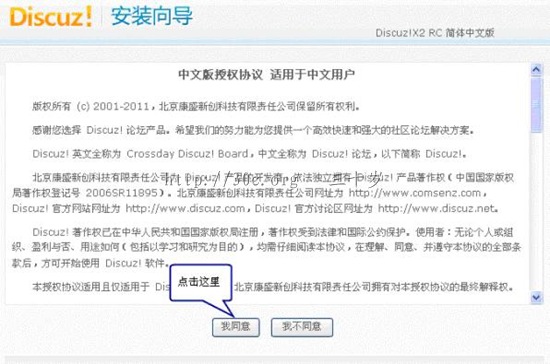
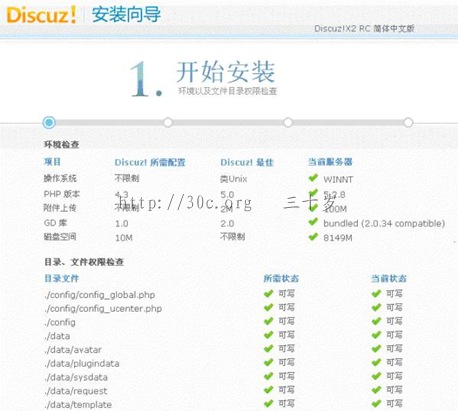
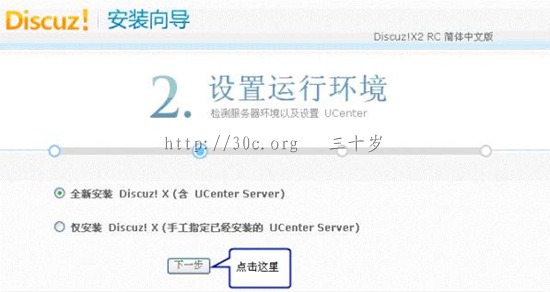
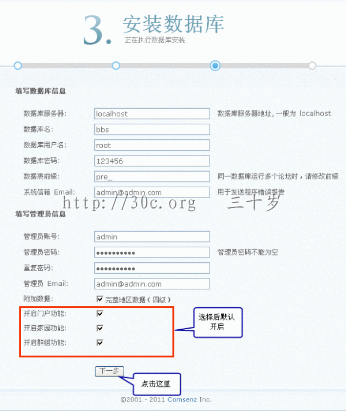
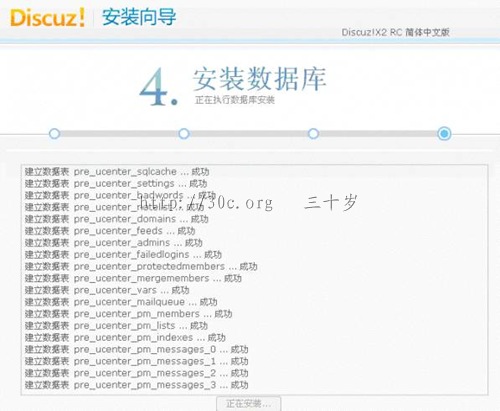
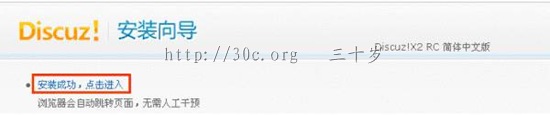

你文很有深度,跟其他人不同,小弟带着我的网络水军推广网站网络水军推广,来学习过,希望交往常在,此印留作纪念,我还会回来的。